

Dieser Abschnitt beschreibt die Wiederherstellung der folgenden Betriebssysteme nach einem Systemausfall mithilfe einer WinPE-Wiederherstellungs-CD:
Hinweis: Arcserve Backup Disaster Recovery bietet verschiedene Hilfsprogramme auf jedem Fenster an, die Ihnen dabei helfen, Probleme zu lösen, auf die Sie während dieses Prozesses gestoßen sind. Weitere Informationen zu diesen Hilfsprogrammen finden Sie unter Verwendung von Disaster Recovery-Hilfsprogrammen.
Beachten Sie Folgendes:
Hinweis: Weitere Informationen finden Sie unter Installieren von Windows ADK auf der Website von Microsoft.
Hinweis: Nach einer vollständigen Sicherung können Sie die Disaster Recovery-Informationen an dem Speicherort ablegen, wo sie während des Disaster Recovery-Prozesses verwendet werden.
Folge diesen Schritten:
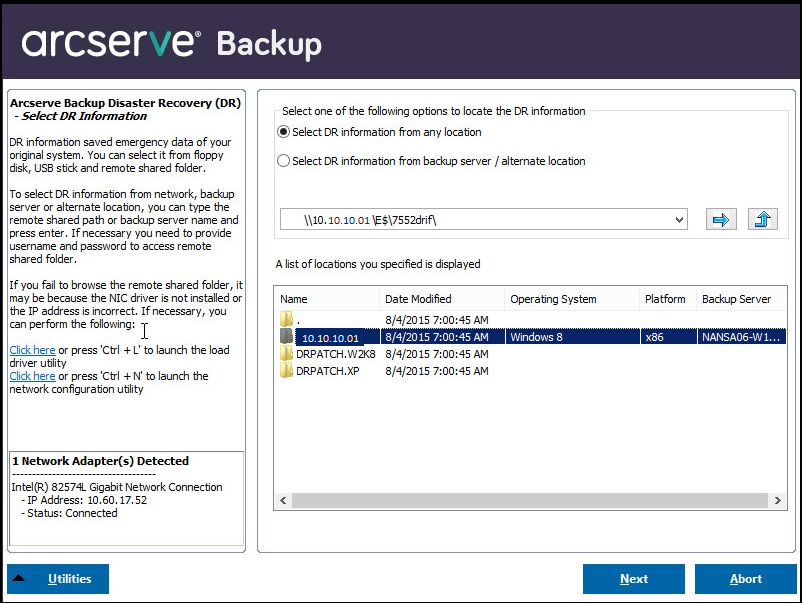
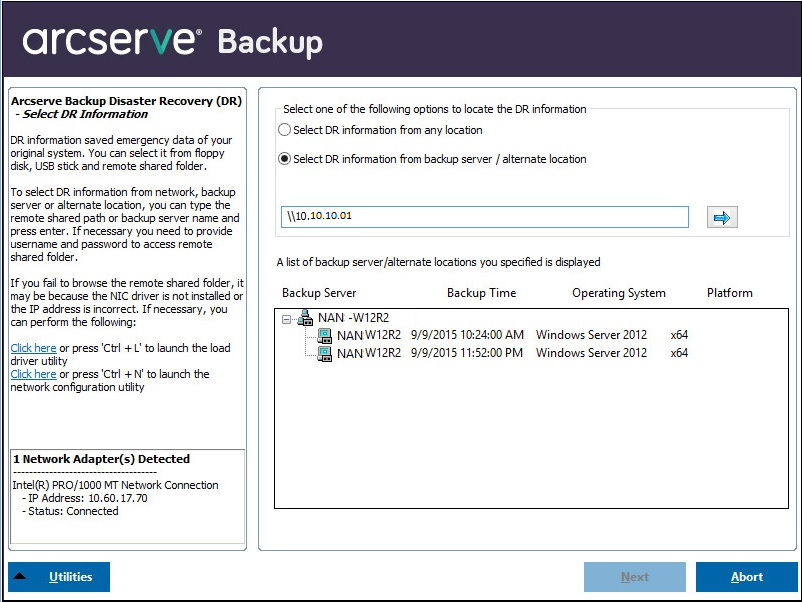
Beachten Sie Folgendes:
Um freigegebene Netzwerk-Ordner zu durchsuchen, führen Sie Folgendes durch:
Hinweis: Um zu überprüfen, dass der Gerätetreiber und die IP-Adresse richtig konfiguriert wurden, klicken Sie auf die entsprechende Verknüpfung im linken Bereich auf einem beliebigen Fenster der Arcserve Backup Disaster-Recovery.
Dieses Fenster enthält eine Konfigurationsliste, mit der Sie potenzielle Umgebungsprobleme entdecken und lösen können. Grundsätzlich wird für jedes Element der Konfigurationsliste am Ende des Fensters eine Beschreibung des Problems angezeigt.
Hinweis: Um den Status der Konfigurationsliste zu aktualisieren, klicken Sie auf "Status aktualisieren".
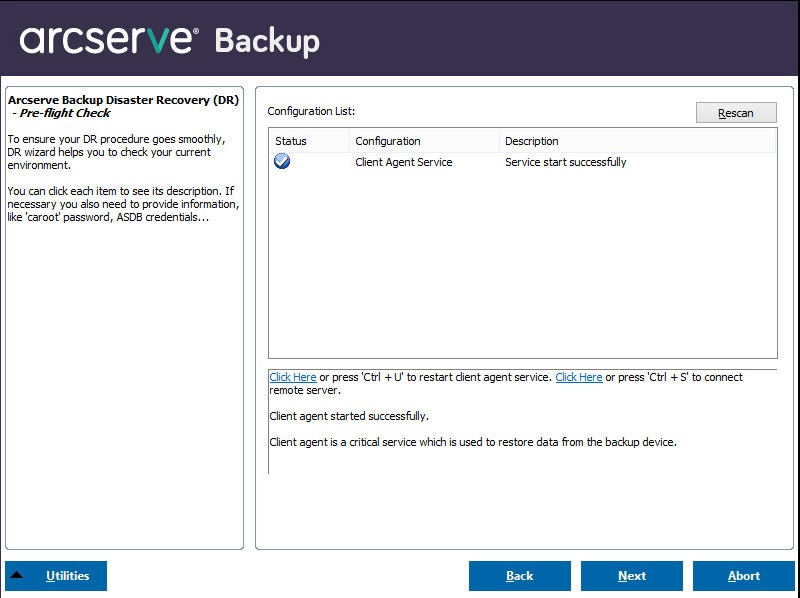
Abhängig von den ausgewählten Disaster Recovery-Informationen werden die folgenden Elemente im Fenster angezeigt:
Dieses Element zeigt den Status der Netzwerkverbindung an.
-- Fehler für Remote-Disaster Recovery
-- Warnung für lokale Disaster Recovery
Dieses Element zeigt den Status der Festplatte an.
Wenn die Kennwortverwaltung während der Sicherungsdauer verwendet wird, wird ein Link "Klicken Sie hier" angezeigt, über den das Fenster "caroot-Kennwort eingeben" geöffnet wird.
Wenn iSCSI-Datenträger während der Sicherungsdauer konfiguriert werden, wird ein Link "Klicken Sie hier" angezeigt, über den das Fenster "Konfiguration der Verbindung des iSCSI-Datenträgers" zur Konfiguration Ihrer iSCSI-Datenträger-Verbindung geöffnet wird.
In diesem Fenster werden im Abschnitt der iSCSI-Informationen zu ursprünglichen Sicherungssystemen die iSCSI-Verbindungen während der Sicherungsdauer angezeigt, und in dem Abschnitt zu den iSCSI-Zielen, die an das derzeitige System angeschlossen sind, werden iSCSI-Verbindungen während der Disaster Recovery angezeigt.
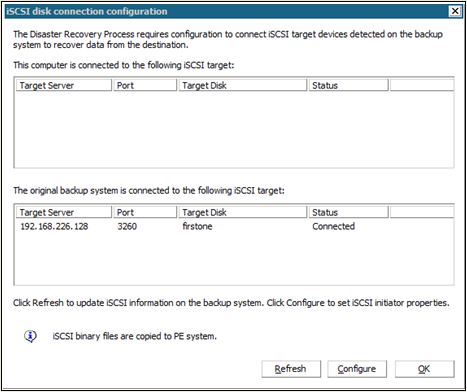
Klicken Sie auf "Konfigurieren", um die Fenster "iSCSI-Initiator-Eigenschaften" zu öffnen.
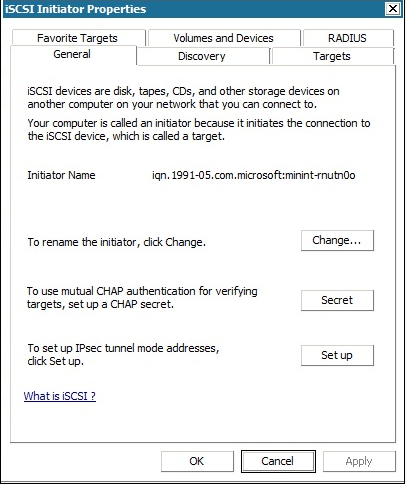
Hinweis: Die iSCSI-Konfiguration und entsprechende Binärdateien werden als Teil der Disaster Recovery-Informationen gespeichert, in denen sie mithilfe von Disaster Recovery standardmäßig wiederhergestellt werden. Wenn Disaster Recovery keine iSCSI-Binärdateien erkennt, müssen Sie einen Pfad auswählen, der iSCSI-Binärdateien enthält, und diese in die WinPE-Umgebung kopieren.
Wenn Sie einen Primärserver oder eigenständigen Server wiederherstellen, auf dem die Arcserve Backup-Datenbank lokal installiert ist, wird das Fenster "ASDB-Wiederherstellungskonfiguration" geöffnet. Dort können Sie Ihre Sitzungen automatisch wiederherstellen. Sie müssen die Anmeldeinformationen für Ihre Arcserve Backup-Datenbank eingeben.
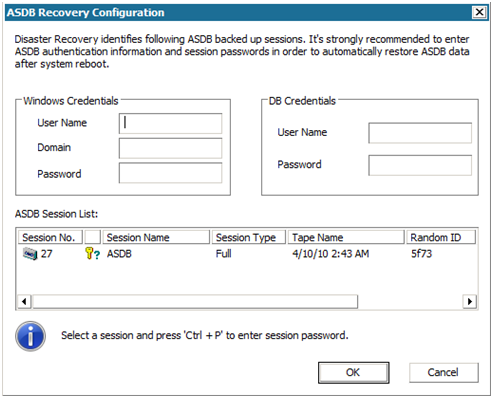
Die folgenden Symbole werden neben jeder Arcserve Backup-Datenbank-Sitzung angezeigt. Es gibt folgende Symbole:
Wenn ACSLS (StorageTek Automated Cartridge System Library Software) während der Sicherungsdauer konfiguriert wurde, werden alle entsprechenden ACSLS-Konfigurationen und Binärdateien als Teil der Disaster Recovery-Informationen gespeichert. Disaster Recovery stellt die Informationen der ACSLS-Konfiguration automatisch wieder her.
Beachten Sie Folgendes:
Die Cluster-Konfiguration wird angezeigt, wenn der Sicherungsserver ein Cluster-Knoten ist. Wenn es sich um einen Cluster-Knoten handelt, sucht WinPE nach einem verfügbaren virtuellen Cluster-Knoten. Wenn der virtuelle Cluster-Knoten verfügbar ist, überspringt WinPE DR die Wiederherstellung der freigegebenen Cluster-Festplatte; sonst würde Disaster Recovery die freigegebene Cluster-Festplatte wiederherstellen.
Die Konfiguration von USB-Sicherungsgeräten wird während der Sicherungsdauer verwendet, mit der Sie Sicherungsgeräte konfigurieren (zum Beispiel Bandlaufwerke, Iomega-Wechsler und digitale Speicherlaufwerke). Möglicherweise müssen Sie für einige USB-Sicherungsgeräte zusätzliche Treiber installieren.
Der Client Agent-Dienst ist ein zentraler Dienst, der zur Kommunikation mit Sicherungsservern zur Datenwiederherstellung verwendet wird. Disaster Recovery startet diesen Dienst immer, wenn Disaster Recovery lokal ausgeführt wird. Wenn es sich um eine Remote-Disaster Recovery handelt, können Sie die Verbindung verwalten, indem Sie auf den Link "Klicken Sie hier" im unteren Bereich des Fensters klicken, um so den Client Agent-Dienst neu zu starten.
Der Bandprozessdienst wird nur für lokales Disaster Recovery (DR) verwendet.
Hinweis: Wenn ein Dateisystemgerät (FSD) oder Datendeduplizierungsgerät (DDD) während der Sicherungsdauer verwendet wurde, sucht Disaster Recovery beim Start des Bandprozessdiensts nach verfügbaren Remote-FSD oder -DDD. Wenn es sich um Remote-FSD oder DDD handelt, können Sie die Verbindung verwalten, indem Sie auf den Link "Klicken Sie hier" im unteren Bereich des Fensters klicken, um so den Bandprozessdienst neu zu starten. Wenn keine FSD oder DDD verfügbar sind, können Sie ein FSD oder DDD im Fenster "Geräte-Authentifizierung" konfigurieren.
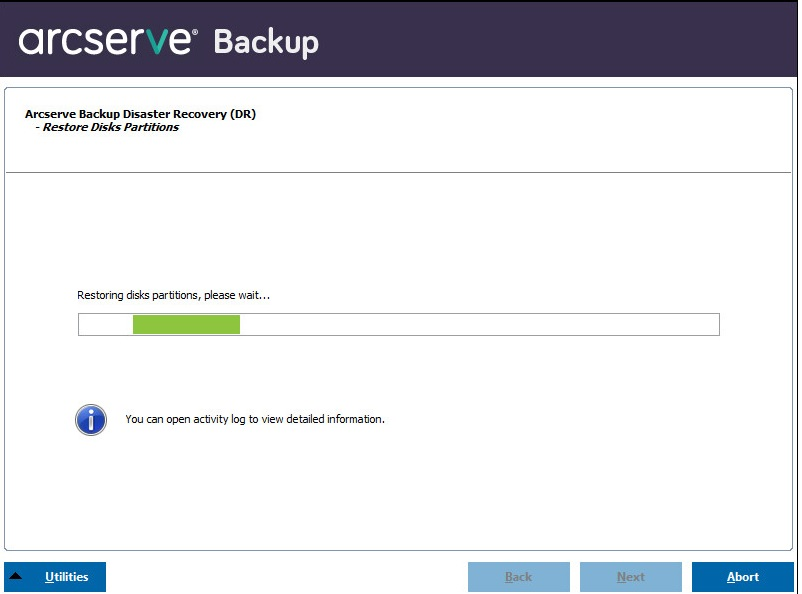
Arcserve Backup Disaster Recovery stellt Ihre Datenträgerpartitionen automatisch den gespeicherten Informationen zum Festplattenlayout entsprechend wieder her.
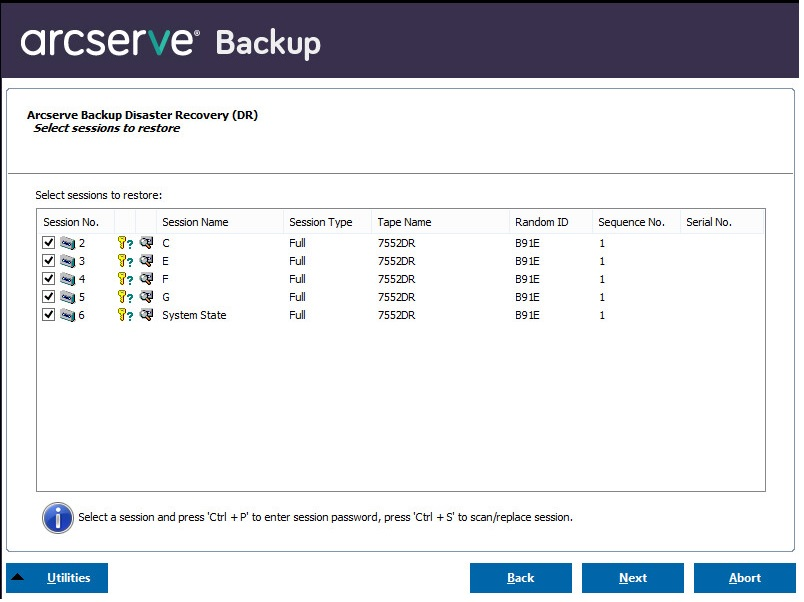
Mit Arcserve Backup Disaster Recovery können Sie Sitzungen angeben, die jedem Laufwerk auf der Festplatte zugewiesen wurden. Außerdem erhalten Sie Unterstützung bei der Zuweisung des Sitzungskennworts. Sie können auch Sitzungen für Zuwachs-/Änderungssicherungen gleichzeitig wiederherstellen.
Abhängig vom Status der Sitzungsverschlüsselung wird eines der folgenden vier Symbole im Fenster "Sitzungen zur Wiederherstellung auswählen" angezeigt:
Hinweis: Dieses Dialogfeld wird nur bei vollständigen Sitzungen geöffnet.
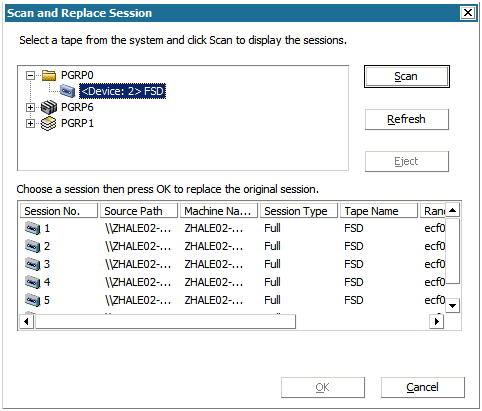
Hinweis: Die Schaltfläche "Auswerfen" wird nur für Wechselplattenlaufwerke verwendet (z. B. RDX-Laufwerk), einige Wechselplattenlaufwerke können jedoch nicht im Disaster Recovery-Modus ausgeworfen werden. In diesem Fall müssen Sie die Datenträger umschalten.
Wichtig! Sie müssen Volume C- und Systemstatus-Sitzungen unter den Spalte "Sitzungsname" wiederherstellen, sonst schlägt Disaster Recovery fehl.
Hinweis: In diesem Fenster werden die ausgewählten Sitzungen bestätigt.
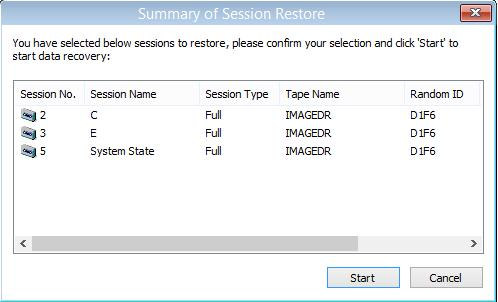
In diesem Fenster wird eine Statusanzeige zur geschätzten verbleibenden Zeit der Datenwiederherstellung angezeigt.
Hinweis: Wenn Sie Ihr Sitzungskennwort nicht festgelegt haben, müssen Sie das Kennwort bei der Datenwiederherstellung angeben. Arcserve Backup lässt drei Versuche der Kennworteingabe zu. Nach drei Versuchen schlägt die Sitzungswiederherstellung fehl.
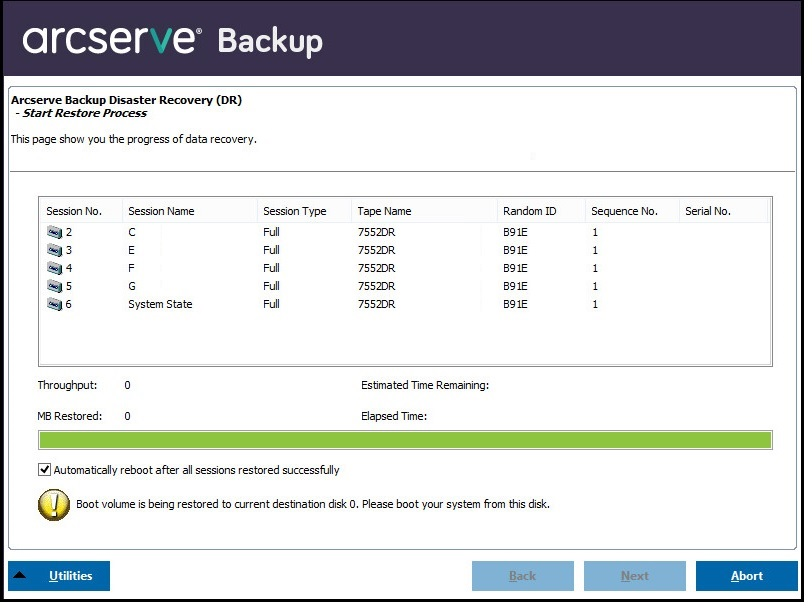
Hinweis: Dieses Fenster startet in 30 Sekunden automatisch neu oder lässt Ihnen 30 Sekunden, um abzubrechen, wenn die Option "Automatischer Neustart nachdem alle Sitzungen erfolgreich wiederhergestellt wurden" im Fenster "Wiederherstellungsprozess starten" ausgewählt ist. Wenn die Option nicht ausgewählt ist, können Sie in Arcserve Backup Disaster Recovery manuell neu starten oder abbrechen.
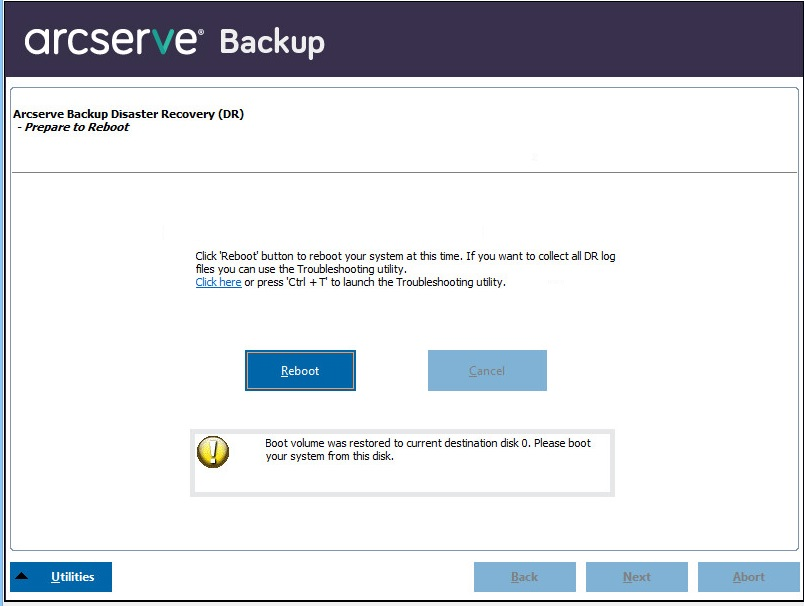
Nachdem der Rechner neu gestartet wurde, wird der Arcserve Backup-Assistent zur Datenbankwiederherstellung geöffnet, mit dem Sie Arcserve Backup-Datenbanksitzungen wiederherstellen können.
Beachten Sie Folgendes:
|
Copyright © 2017 |
|